如何将程序加入到360安全卫士的信任中心
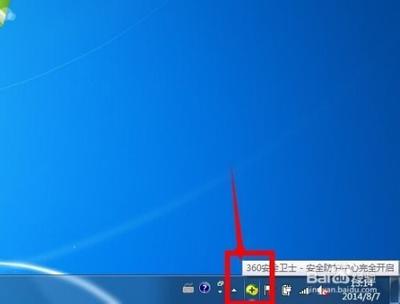
以下是将程序加入到360安全卫士信任中心的几种方法:
方法一
- 打开安全防护中心:打开360安全卫士,在右侧中间位置找到安全防护中心并点击打开。
- 进入信任和阻止界面:在安全防护中心界面,点击上面的信任和阻止按钮进入该界面。
- 选择信任的程序:在信任和阻止界面中,点击左侧的“信任的程序”,此时会列出当前电脑上所有被360信任的程序,然后再点击下方的“添加其他程序/文件到信任列表”。
- 选择要信任的程序文件:在弹出的文件选择界面中,找到您要信任的程序文件,然后点“打开”按钮。
- 确认添加:随后,360会弹出提示确认框,点击“确定”按钮。这样,您选择的程序就加入到信任列表中了,其网络请求就不会被360拦截了。
方法二
- 进入安全防护中心:打开360安全卫士后,在页面底部位置点击【安全防护中心】,然后在弹出窗口点击【进入防护】。
- 点击信任与阻止选项:进入到防护中心页面后,直接在页面底部位置点击【信任与阻止】选项按钮。
- 添加文件到信任区:进入信任区窗口后,点击页面底部的【添加文件】选项按钮。
- 选中并打开程序:在打开的本地文件夹中,找到自己需要添加到信任区的应用程序,选中之后点击【打开】按钮。
- 确认添加:在弹出的窗口中点击【确定】按钮,即可将程序添加到信任区。
方法三
- 打开360安全卫士窗口并点击木马查杀:首先打开360安全卫士窗口,然后单击“木马查杀”。
- 进入信任区:在木马查杀界面中,点击左下角“信任区”。
- 添加信任文件:单击下面的“添加信任文件”按钮,在“打开”窗口找到要添加到信任列表中的程序,选中它后再点“打开”。
方法四
- 进入木马防火墙:找到360安全卫士中电脑体检项下的木马防火墙,点击进入。
- 选择信任列表项并添加程序:在360木马防火墙中选择信任列表项,点击页面下方的“添加其他程序/文件到信任列表”。
- 选择需要添加的文件:选择需要添加的文件,选中后点击打开即可,添加程序完成后,该软件或文件就会出现在信任列表中了。
方法五
- 以360安全卫士11为例操作:点击桌面上的360安全卫士11软件图标启动软件,在360安全防护中心右上侧点击信任与阻止。此处展示加入白名单、黑名单的软件列表,此处我们点击添加其他程序/文件到列表。
- 选择要信任的文件或程序:找到软件/文件路径,双击或点击打开按钮,接下来会跳出确认窗口,如确定添加到信任列表点击确定,点击右上角×号关闭当前页面,设置完成。
方法六
- 进入系统修复界面:确保360安全卫士已经安装在电脑且为最新版本,双击360安全卫士图标打开它,在主界面找到并点击系统修复功能。
- 查找操作中心:在系统修复界面下,进一步查找操作中心或类似的选项。
- 找到信任区功能:在操作中心里,找到信任区功能,点击信任区功能会打开一个新的界面或窗口,显示已经被信任的文件或软件列表。
- 切换标签页:在信任区界面,用户需要切换到防护记录或类似的标签页,以查看和管理已经被信任的文件或软件。
- 添加信任文件或程序:在已信任区,找到一个添加文件或类似的选项,点击这个选项,然后浏览电脑,选择想要添加为信任的文件或软件即可完成添加信任文件或程序的操作。
方法七
- 打开防护中心:在电脑桌面上找到360安全卫士程序并双击打开,进入到360安全卫士程序的主界面当中后,在默认的【电脑体检】界面中,找到左下角的【防护中心】功能,并点击打开。
- 进入信任与阻止界面:进入到360安全卫士的防护中心界面后,找到界面上方的【信任与阻止】选项,并点击打开。
- 选择信任的程序:进入到信任与阻止界面后,在界面的左侧可以看到信任的列表和阻止的列表。想要添加信任的文件或程序,就点击【信任列表】下方的【信任的程序】选项,接着在界面的右侧的底部,可以看到【添加其他程序/文件到信任列表】的选项,直接点击。
- 选择要信任的程序文件:此时弹出文件或程序的打开窗口,在电脑上找到所需要添加的信任文件或程序,然后将其打开。
- 确认添加:文件或程序打开后,程序会弹出确认提醒,点击【确定】按钮,就可以完成添加信任文件或程序的过程了,同时在360安全卫士的信任与阻止界面中,也可以看到刚才所添加的信任文件或程序了。
本篇文章所含信息均从网络公开资源搜集整理,旨在为读者提供参考。尽管我们在编辑过程中力求信息的准确性和完整性,但无法对所有内容的时效性、真实性及全面性做出绝对保证。读者在阅读和使用这些信息时,应自行评估其适用性,并承担可能由此产生的风险。本网站/作者不对因信息使用不当或误解而造成的任何损失或损害承担责任。
